元件 III 系統管理員資訊
本部分介紹系統管理員資訊。
第 7 章 配置繁體中文 Solaris 系統
您可以使用本章中所述的程序,設定全系統的預設語言環境,或是從 Solaris DVD 與 CD 媒體新增語言環境。另外也可以變更繁體中文 Solaris 作業系統包含的 Xsession 程序檔設定的字型路徑。本章包含下列小節:
設定預設語言環境
本節說明預設語言環境的設定方法。
如何設定全系統的預設語言環境
-
成為超級使用者。
-
在 /etc/default/init 檔案中,用適當的語言環境新增或更新 LANG 變更。
LANG=locale
您可以使用下列其中一個語言環境來設定 LANG 變數:C、zh_TW、zh_TW.BIG5、zh_TW.UTF-8、zh_HK.BIG5HK、zh_HK.UTF-8
-
指示所有使用者結束 CDE。
-
終止 dtconfig 程序。
# /usr/dt/bin/dtconfig -kill
-
重新啟動系統。
# reboot
使用別名設定語言環境
您可以使用別名變更終端機視窗中的語言環境,而不用鍵入冗長指令,也不用每次都編輯 .dtlogin 檔案並執行 source 指令。
如何設定 Korn Shell 的語言環境別名
如下所示,在 .profile 檔中放入別名。
alias twn_EUC "export LANG=zh_TW; /bin/stty cs8 -istrip defeucw" alias twn_BIG5 "export LANG=zh_TW.BIG5; /bin/stty cs8 -istrip \defeucw" alias asc "export LANG=C; /bin/stty cs7 istrip defeucw" alias twn_UTF-8 "export LANG=zh_TW.UTF-8; /bin/stty cs8 -istrip defeucw" |
如何設定 C Shell 的語言環境別名
如下所示,在您的 .cshrc 檔中放入別名。
alias twn_EUC "setenv LANG zh_TW; /bin/stty cs8 -istrip defeucw" alias twn_BIG5 "setenv LANG zh_TW.BIG5; /bin/stty cs8 -istrip \defeucw" alias asc "setenv LANG C; /bin/stty cs7 istrip defeucw" alias twn_UTF-8 "setenv LANG=zh_TW.UTF-8; /bin/stty cs8 -istrip defeucw" |
第 8 章 管理輸入法伺服器
本章說明輸入法伺服器的基本顯示功能。輸入法伺服器 (IM 伺服器) 負責處理繁體中文版 Solaris 軟體的繁體中文輸入。IM 伺服器接收鍵盤輸入,並將輸入轉換成繁體中文版 Solaris 系統應用程式可用的繁體中文字元。IM 伺服器可用於任何使用 X Window 輸入法 (XIM) 應用程式介面 (API) 來接收語言輸入的國際化 X Window 應用程式。
輸入法伺服器基本特性
當您在需要輸入法的語言環境中啟動 Solaris 作業系統時,繁體中文版 Solaris 作業系統將會自動啟動 IM 伺服器。IM 伺服器會繼續執行,並啟動及連接服務應用程式。
在啟動使用 IM 伺服器進行繁體中文字元輸入的繁體中文版 Solaris 應用程式時,它會尋找執行中的 IM 伺服器。如果要使用 IM 伺服器來進行語言輸入,則必須在啟動應用程式前執行 IM 伺服器。如果在啟動應用程式時尚未執行 IM 伺服器,則該應用程式將無法取得輸入服務,即使在稍後啟動 IM 伺服器也是一樣。
htt 程序
輸入法伺服器是由三個一起執行的相關程序組成的。這些程序是 htt、htt_xbe 和 htt_server。一個程序控制輸入法伺服器特性,另一個控制輸入法伺服器的寫入 (就是「監視程式」程序),第三個處理用戶端的輸入法。
通常,您不需要知道這三個程序的細節。當 htt 啟動時,htt_xbe 與 htt_server 會自動啟動。
啟動 htt 的方法與時機
htt 程序必須先執行,應用程式才能啟動,這樣應用程式才能使用 htt 輸入法伺服器來接受繁體中文輸入。C 語言環境不需要 htt。如果將預設語言環境從 C 變更為需要 htt 的另一種語言環境時,必須在同一個終端機視窗中啟動 htt。您可以如下範例中所示的指令啟動 htt。
system% /usr/openwin/bin/htt -if twle -xim htt_xbe & |
如果語言環境設成 zh_TW 或 zh_TW.BIG5,htt 會在繁體中文視窗環境啟動時自動啟動。在 CDE,htt 是用 /usr/dt/config/Xsession.d/002.dtims 程序檔啟動。這個程序檔是由 Xsession 執行,Xsession 會在每一次使用者從 dtlogin 登入時的初始化階段時執行。這個程序檔可保證 htt 在 CDE 中會在其它應用程式之前啟動。
使用 iiim 伺服器的 zh_TW.UTF-8 語言環境
網際網路企業內部網路輸入法伺服器 (iiim) 支援使用撰寫鍵的歐洲當地輸入法以及使用 IIIM 協定的亞洲遠端輸入法兩種。預設的語言引擎是英文/歐文,可支援 ASCII 以及某些歐洲語文,如德文及法文。
若要切換成其他語言引擎,按下 Control-空格鍵,如其他亞洲語言環境一樣。
若要切換到中文輸入法,請在狀態區中按一下滑鼠左鍵。會出現下列語言引擎清單:
-
俄文
-
希臘文
-
北印度文
-
泰文
-
阿拉伯文
-
希伯來文
-
十六進位 Unicode
-
八進位 Unicode
-
查找
-
繁體中文
-
日文 – 如果已經安裝 ja 語言環境的話。
-
韓文 – 如果已經安裝 ko 語言環境的話。
-
簡體中文 – 如果已經安裝 zh 語言環境的話。
-
繁體中文 (香港) – 如果已經安裝 zh_HK.BIG5HK 語言環境的話。
在您選好繁體中文語言引擎後,可以使用功能鍵來切換不同的輸入法:
-
F2 – 倉頡輸入模式
-
F3 – 行列輸入模式
-
F4 – 注音輸入模式
-
F5 – 無蝦米輸入模式
-
F6 – 簡易輸入模式
-
F7 – 倚天輸入模式
-
F8 – 大易輸入模式
-
F9 – 廣東話輸入模式
-
F10 – 英漢輸入模式
-
F11 – 電信輸入模式
-
F12 – 新注音輸入模式
如需有關每種輸入法的更多詳細資訊,請參閱第 4 章, 輸入繁體中文文字。
第 9 章 字型
本章說明繁體中文 Solaris 作業系統中支援的 PostScript、TrueType 和點陣圖字型。本章中的主題討論如何使用及編輯字型:
顯示 PostScript 系統 (DPS)
繁體中文版 Solaris 作業系統在顯示 PostScript 系統 (DPS) 中有提供 PostScript 字型。本節說明字型和 DPS 設備。有關進一步的詳細資訊,請參閱由 Adobe Systems 所出版的「Programming the Display PostScript System with X」。
使用繁體中文 PostScript 字型和 DPS 設備
繁體中文 Solaris 作業系統 DPS 提供下表列出的字型。
表 9–1 繁體中文 DPS 字型|
字型名稱 |
描述 |
|---|---|
|
中楷體 |
中楷體-EUC-橫式的別名 |
|
中楷體-EUC-橫式 |
中楷體字型、EUC 編碼、橫式顯示,可如羅馬字型一般使用 |
|
中楷體-EUC-直式 |
中楷體字型、EUC 編碼、直式顯示,可如羅馬字型一般使用 |
|
中楷體-橫式 |
中楷體字型、橫式顯示,可以與羅馬字型複合 |
|
中楷體-直式 |
中楷體字型、直式顯示,可以與羅馬字型複合 |
|
細明體 |
細明體-EUC-橫式的別名 |
|
細明體-EUC-橫式 |
細明體字型、EUC 編碼、水平顯示,可如羅馬字型一般使用 |
|
細明體-EUC-直式 |
細明體字型、EUC 編碼、垂直顯示,可如羅馬字型一般使用 |
|
細明體-橫式 |
細明體字型、橫式顯示,可以與羅馬字型複合 |
|
細明體-直式 |
細明體字型、直式顯示,可以與羅馬字型複合 |
下圖顯示中楷體和細明體的字型範例。
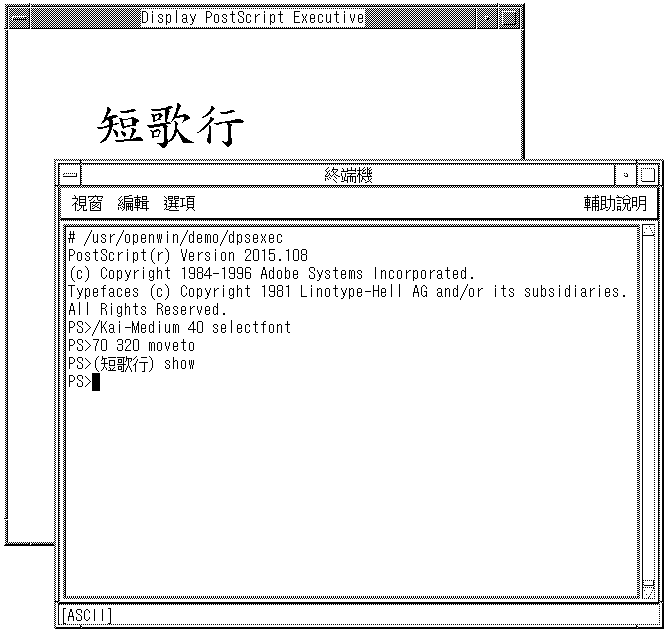
建立複合羅馬以及繁體中文字型
您可以與羅馬字型建立複合,也可以與下列其中一種繁體中文字型建立複合。
-
細明體-橫式
-
細明體-直式
-
中楷體-橫式
-
中楷體-直式
例如,下列 PostScript 程式碼定義了範例複合字型 Times-Italic+中楷體。Times-斜體字型適用 ASCII 字元,而中楷體橫式字型則適用繁體中文字元。
/Times-Italic+Kai-Medium 13 dict begin /FontName 1 index def /FMapType 4 def /Encoding [ 0 1 ] def /WMode 0 def /FontType 0 def /FontMatrix [1.0 0.0 0.0 1.0 0.0 0.0] def /FDepVector [ /Times-Italic findfont /Kai-Medium-H findfont ] def currentdict end definefont pop |
在 DPS 程式設計中使用繁體中文字型
您可以使用繁體中文字型,就像您在 DPS 自動換行定義中使用羅馬字型一樣。下列程式碼範例會在 Hello World 圖中建立顯示。
defineps PSWDisplayText(char *text) /pointSize 50 def /Helvetica pointSize selectfont (Hello World) stringwidth pop 2 div neg 0 moveto (Hello World) show /cpSize 40 def /Kai-Medium cpSize selectfont (text) stringwidth pop 2 div neg pointSize neg moveto (text) show endps |
您可以在 C 程式中包含 PSWDisplayText (中文文字) 以顯示指定的中文文字。
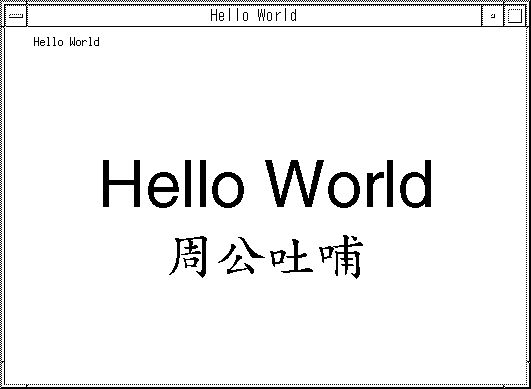
繁體中文版 Solaris 軟體提供 DPS 的 TrueType 支援。
如何從 BDF 格式轉換成 PCF 格式
檔案必須先轉換成 PCF 檔案格式,Solaris 應用程式才能使用修改過的 BDF 檔案。
-
使用下列範例中其中一種指令行,將 BDF 檔案轉換成 PCF 格式。
system% bdftopcf -o myfont14.pcf myfont14.bdf
這個 -o 選項會啟用亞洲 PCF 字型檔所使用的矩陣編碼。
-
以轉換的 PCF 檔案取代下列目錄中的 BDF 檔案:$OPENWINHOME/lib/locale/zh_TW/fonts
如何安裝及檢查已編輯字型
-
如果要增加一個新的點陣圖,請移動 .pcf 字型檔到您的字型目錄。
提示 –您可以使用如下的指令,先壓縮 .pcf 字型檔,再移動該檔案:
system% compress myfont14.pcf
-
在您的字型目錄中執行下列的指令。
這個 .bdf 檔案不應該在字型目錄中。
system% cat >> fonts.alias -new-myfont-medium-r-normal--16-140-75-75-c-140-cns11643-16 Myfont-Medium14 ^D system% mkfontdir system% xset +fp `pwd`
-
您可以使用如下範例中的指令來檢視字型。
system% xfd -fn Myfont-Medium14
變更字型目錄
/usr/dt/bin 目錄中的 Xsession 程序檔包含字型路徑 /usr/openwin/lib/locale/locale/X11/fonts,其中 locale 會是 zh_TW、zh_TW.BIG5 或 zh_TW.UTF-8。若是要以動態方式新增不同的字型目錄,鍵入下列指令:
system% xset +fp font_directory-path system% xset fp rehash |
TrueType 和點陣圖字型
本節中的表格列出了 zh_TW 和 zh_HK.BIG5HK 語言環境中可以使用的 TrueType 與點陣圖字型。
下表顯示了 zh_TW 語言環境的繁體中文 TrueType 字型。
表 9–2 zh_TW 語言環境的繁體中文 TrueType 字型|
完整家族名稱 |
子家族 |
格式 |
供應商 |
編碼 |
|---|---|---|---|---|
| 黑體 | R | TrueType | Hanyi | CNS11643.1992 |
| 楷體 | R | TrueType | Hanyi | CNS11643.1992 |
| 明體 | R | TrueType | Hanyi | CNS11643.1992 |
下表顯示了 zh_TW 語言環境的繁體中文點陣圖字型。
表 9–3 zh_TW 語言環境的繁體中文點陣圖字型|
完整家族名稱 |
子家族 |
格式 |
編碼 |
|---|---|---|---|
| 明體 | R | PCF (12,14,16,20,24) | CNS11643.1992 |
下表顯示了 zh_HK.BIG5HK 語言環境的 TrueType 字型。
表 9–4 zh_HK.BIG5HK 語言環境的 TrueType 字型|
家族名稱 |
子家族 |
格式 |
供應商 |
編碼 |
|---|---|---|---|---|
|
明體 |
R |
TrueType |
FangZheng |
BIG5–HKSCS |
|
黑體 |
R |
TrueType |
FangZheng |
BIG5–HKSCS |
|
楷體 |
R |
TrueType |
FangZheng |
BIG5–HKSCS |
下表顯示了 zh_HK.BIG5HK 語言環境的點陣圖字型。
表 9–5 zh_HK.BIG5HK 語言環境的點陣圖字型|
家族名稱 |
子家族 |
供應商 |
格式 |
|---|---|---|---|
|
明體 |
R |
PCF(12,14,16,20,24) |
BIG5–HKSCS |
第 10 章 繁體中文列印設備
本章說明如何列印到行列式印表機。另外也提供有關如何使用 mp 公用程式列印到 PostScript 印表機或行列式印表機的資訊。
從指令行列印
從指令行列印的話有兩種方式:
-
直接列印至行列式印表機。
-
使用 mp 公用程式,將文字轉換為點陣圖圖形
使用線上印表機列印
繁體中文版 Solaris 作業環境使用 EUC 程式碼集。它的列印應用程式(像是桌面工具)可以產生使用 EUC 的 PostScript 程式碼。如果您使用不同的 PostScript 列印,請確定它有相同的功能。
-
如果要列印 EUC 檔案,請使用下列的指令:
system% lp EUC-filename
-
如果要在支援 Big5 格式的印表機上列印 Big5 的檔案,請使用下列的指令:
system% lp -d Big5_printer Big5-filename
如需有關設定 Big5 過濾器的更多資訊,請參閱「繁體中文 Solaris 系統管理員指南」。
-
如果要在 Epson® 點矩陣印表機上列印含有 EUC 格式之繁體中文字元的檔案,請使用下列的指令:
system% lp -d Epson_printer EUC-filename
使用 mp 公用程式列印
就如同列印過濾器,mp 會以 PostScript 格式產生格式正確的內容版本。PostScript 輸出檔中包含了 Solaris 內建可擴充的 glyph 影像或是點陣字型,這會依照每種語言環境系統字型為 mp 的配置而有所不同。目前的 Solaris 發行版本中增強了 mp 過濾器,以對應的亞洲語言環境中不同的編碼文字來列印檔案。
下列指令行將列印包含繁體中文字元、且包含或不包含 ASCII/英文字元的檔案:
system% mp -L $LANG filename | lp -d printer |
這個檔案也許包含 ASCII/英文字元,還有繁體中文。如需詳細資訊,請參閱「mp(1) 線上說明手冊」。
您可以使用 mp 公用程式做為過濾,因為 mp 能夠接受 stdin 串流。
system% cat filename | mp | lp |
您可以設定公用程式做為行列式印表機的列印過濾器。例如,下列的指令序列會告訴印表機服務 LP,印表機 lp1 只接受 mp 格式的檔案。這個指令也會將印表機 lp1 安裝在通訊埠 /dev/ttya 上。如需更多資訊,請參閱「lpadmin(1M) 線上說明手冊」。
system% lpadmin -p lp1 -v /dev/ttya -I MP system% accept lp1 system% enable lp1 |
如下所示,使用 lpfilter(1M) 指令,可以新增過濾器的 lpfilter 公用程式:
system% lpfilter -f filtername -F pathname |
這個 lpfilter 指令會告訴 lp,有一個可用的轉換程式 (在此例中指的是 xutops) 可從名為 path name 的過濾器說明檔取得。這個路徑名稱可決定如下:
Input types: simple Output types: MP Command: /usr/bin/mp |
過濾器使用 /usr/bin/mp 將預設類型檔案輸入轉換為 PostScript 輸出。
如果要列印 UTF-8 文字檔案,請使用下列指令:
system% lp -T MP UTF-8-file |
如需有關 mp 指令的更多資訊,請參閱「mp(1) 線上說明手冊」。
將 mp 視為 Xprt (X 列印伺服器) 用戶端來使用
將 mp 視為 Xprt 用戶端來使用時,即可列印任何與 Xprt 列印服務支援網路連線的印表機輸出。做為 Xprt 用戶端的 mp 支援 PostScript 和許多版本的 PCL。
-
當 -D printer_name@machine[:dispNum] 或 -P printer_name@machine[:dispNum] 選項與 mp 指令一起使用時,mp 會嘗試使用 printer_name 連接到 machine[:dispNum] 上的 Xprt 列印服務。
如果上述嘗試對 machine[:dispNum] 的連接失敗,或是指定給 -D 或 -P 的引數只是 printer_name,那麼 mp 指令會檢查支援 printer_name 引數的 Xprt 伺服器的 XPSERVERLIST。例如:
system% setenv XPSERVERLIST "machine1[:dispNum1] machine2[:dispNum2] machine3[:dispNum3]"
-
如果使用上述規則沒有找到伺服器,mp 會檢查設定為 machine[:dispNum]的 XPDISPLAY 環境變數。例如:
system% setenv XPDISPLAY "machine[:dispNum]"
-
如果沒有設定 XPDISPLAY 變數或者變數無效,mp 會嘗試連接預設顯示:2100。如果預設顯示值也無效,mp 結束並顯示錯誤訊息。
/usr/lib/lp/locale/C/mp 目錄包含 Xprt 用戶端的 .xpr 列印頁範例佈局檔。這些範例檔是針對 300 dpi 印表機的。如果目標印表機的 dpi 值不同,範例檔的 dpi 值會自動轉換成目標印表機的解析度。
第 11 章 TTY 環境和支援
本章假定您已熟知下列概念:
-
Solaris 作業系統使用 STREAMS 與 ioctl 與外部裝置進行通訊。
-
termcap 與 terminfo 支援不同的終端機類型。
如需 STREAMS 和 TTY 驅動程式的背景資訊,請參閱「termio(7I) 線上說明手冊」。
本章將討論下列主題:
TTY 串流
使用者的 shell 與終端機之間的資料路徑稱之為串流。串流上的資料含有影響資料處理的字元和控制資訊,像是字碼集或通訊協定中的變更優先的控制序列。從終端機進入串流的資料都是未經過處理的。為了讓 shell 或應用程式正確使用資料,資料都必須經過 STREAMS 模組來循序處理。
STREAMS 提供了一個方法,來模組化文字行上的處理,讓處理指令按功能模組進行分組。您可以從該文字行中新增或移除這些模組,以便根據使用者的需要,來提供不同的環境給終端機。
傳統的 STREAMS
傳統的 STREAMS TTY 環境含有原始裝置驅動程式、文字行控制模組,以及串流表頭。原始裝置驅動程式會在核心與硬體之間提供 I/O 介面。因為驅動程式最接近實體硬體,所以它提供基本的通訊協定、鮑率切換,以及其它低層次的服務。文字行控制模組是一組指令或控制,可將未經處理的資料轉換為經過處理的資料。此模組包括處理刪除字元、刪除行字元及其它。串流表頭會在使用者的處理與串流之間提供一個介面。
繁體中文 Solaris STREAMS
繁體中文 Solaris 作業系統使用 STREAMS 的模組本質來支援繁體中文。除了傳統的 TTY 模組,此產品會以 STREAMS 執行字碼轉換。基本上,許多現有的繁體中文 TTY 都支援中文輸入,但在繁體中文 Solaris TTY 環境中卻無法使用。
繁體中文 Solaris 作業系統增強了傳統的模組。它的文字行控制會處理寬字元的適度游標移動及一般的協定。繁體中文 Solaris 軟體字碼轉換模組會在兩個不同的字元字碼格式之間 (像是 BIG5 與 EUC 之間) 進行轉換。
字碼轉換是根據設定的適當旗標或參數而定。例如,如果正在使用 BIG5 碼終端機的話,從該終端機的輸入會轉換為 EUC,而且到終端機的輸出會轉換為 BIG5 碼。
可推入串流中的主要模組是 ldterm 和 big5euc。
-
ldterm 是一般的 EUC 系列控制模組。它會處理所有一般的文字行控制功能。此外,它也會處理寬字元(EUC)的適度游標移動及退格
-
big5euc 會控制 BIG5 與 EUC 之間的字碼轉換
TTY 公用程式
ioctl(輸入/輸出控制)呼叫是低層次的常式,用來處理裝置輸入和輸出。
應用程式會使用 termcap 和 terminfo 資料庫來適當地配置它們的終端機顯示。
EUC ioctl 功能
繁體中文 Solaris 作業系統使用 ioctl STREAMS 指令進行一般的 EUC 處理。下面是這些 ioctl 呼叫及其效果的總結:
- EUC_WGET
-
從 TTY 串流取得 cswidth 值
- EUC_WSET
-
設定 TTY 串流的 cswidth 值
- EUC_OXLOFF
-
將字碼轉換設定為 OFF
- EUC_OXLON
-
將字碼轉換設定為 ON
進出終端機轉換字碼的字元是由 EUC_OXLON 和 EUC_OXLOFF 控制的。
termcap 與 terminfo 資料庫
termcap 和 terminfo 資料庫可用來修改應用程式的終端機特性。
下表列出 termcap 資料庫的延伸:
表 11–1 ioctl 要求和說明|
變數 |
描述 |
|---|---|
|
dv |
裝置類型:語言和字碼集 |
|
ci |
多個字碼集的起始順序 |
|
s0 |
移位到字碼集 0 |
|
s1 |
移位到字碼集 1 |
|
s2 |
移位到字碼集 2 |
|
s3 |
移位到字碼集 3 |
下表列出了 terminfo 的延伸。s0-s3 字串值是做為終端機 I/O 期間個別字碼集的資料公布機制。
表 11–2 terminfo 變數和說明|
變數 |
功能名稱 |
Tc |
描述 |
|---|---|---|---|
|
device_type |
devt |
dv |
裝置類型:語言和字碼集 |
|
code_set_init |
csin |
ci |
多個字碼集的起始順序 |
|
set0_des_set |
s0ds |
s0 |
移位到字碼集 0 |
|
set1_des_set |
s1ds |
s1 |
移位到字碼集 1 |
|
set2_des_set |
s2ds |
s2 |
移位到字碼集 2 |
|
set3_des_set |
s3ds |
s3 |
移位到字碼集 3 |
TTY 指令
用來配置和使用 TTY 環境的兩個指令是 setterm 和 /bin/stty。setterm 主要是用來將所需的模組推入串流, 來建立特定終端機類型的 TTY 串流。stty 會變更模組在串流中的行為。
setterm 指令
setterm 指令是用來配置 TTY STREAMS 環境。這個指令可以查詢並處理特定 TTY 埠的 STREAMS 模組。setterm 指令可讓使用者使用系統或使用者提供的 STREAMS 模組來修改它們的 TTY STREAMS 環境。
setterm 指令會使用反映 terminfo 資料庫中之 devt (裝置類型) 欄位的終端機裝置名稱,來配置 TTY 埠的 STREAMS 模組。此裝置名稱符合 setterm 配置檔 /usr/share/lib/setterm/zh_TW/conf.file 中同名的登錄。此登錄包含有關要彈出及推入哪一個模組來適當配置 STREAMS 環境的詳細指示。
setterm 指令也可將裝置類型視為一個方向引數。此裝置類型同樣地也符合 /usr/share/lib/setterm/zh_TW/conf.file 中的登錄。
setterm 配置檔會使用特殊的語言,來取得要採取何種動作的相關指示。此語言可讓使用者決定模組在 STREAMS 堆疊上的名稱、在堆疊上推入或彈出模組,以及執行其它作業。透過進行 ioctl 呼叫來處理 STREAMS 堆疊。
繁體中文 Solaris 作業系統提供特殊模組,可以啟用或禁用程式碼轉換,正確地處理多位元組和寬字元。將模組推入堆疊可啟用對應的轉換。轉換的預設狀態是已經啟用。
如需更多資訊,請參閱「setterm(3CURSES) 線上說明手冊」。
/bin/stty 指令
/bin/stty 指令的 -defeucw 選項是用來修改 STREAMS 模組以反映出使用者環境中的變更。這個選項與 stty 的 /usr/ucb 版本無法一起作用,因為該版本並未國際化。
下列指令會查詢使用者的環境,以取得有關 EUC 字碼集寬度的資訊,並將該資訊設定在文字行控制中:
system% /bin/stty defeucw |
例如,如果使用者將環境變數 LC_CTYPE 設定成 locale,這個選項就會得到 zh_TW 環境中字碼集的每一字元位元組數資訊以及每一字元的螢幕寬度。接著該選項會在串流中將資訊傳送給相關模組。
TTY 設定範例
系統管理員可以在 /etc/rcn.d 目錄的啟動程序檔中新增 setterm (其中 n 是運行層級),在系統開機時間運行。此外,使用者可在登入時執行 setterm 指令,來配置它們終端機的串流,包括適用於繁體中文輸入字碼轉換的模組。使用 setterm 的下列範例會以在系統提示符號上鍵入的指令或系統檔案 (像是 .cshrc、.login 及啟動程序檔) 中所包括的指令一般運行。這類的指令可明確地設定裝置類型,或使用 terminfo 資料庫。
配置繁體中文 Solaris 軟體的 STREAMS
使用下列指令,明確設定 STREAMS 模組做為 BIG5 終端機用途。
setterm -x big5 |
這個使用與 terminfo 無關。
您可以在系統上使用與 BIG5 相容的 VT-100 終端機,此系統具有如 terminfo 資料庫中以下範例的登錄:
vt100-b|VT-100-compatible with Big-5 chars, lines#40, .csin=E(BE)IE[?1h, csin=E(BE)I, devt=PACKBig5, s0ds=E(H, s1ds=E$@, s2ds=E(H, use=cit600, |
使用下列配置指令引用 VT-100 登錄:
setterm -t vt100-b |
為了讓 setterm 在此應用程式中正常作用, /usr/share/lib/setterm/zh_TW/conf.file 檔案必須含有一個對應到裝置類型的登錄。如下列範例的登錄會指示 setterm 在 TTY 串流中置入適當的轉換模組。
#
big5throw \
popto zs|mcp|mti|ptem \
push big5euc \
push ldterm \
push ttcompat \
run {stty defeucw} \
catch
#
GenericEUC|EUCthrow \
popto zs|mcp|mti|ptem \
push ldterm \
push ttcompat \
run {stty defeucw} \
catch
#
ASCIIthrow \
popto zs|mcp|mti|ptem \
push ldterm \
push ttcompat \
catch
#
|
配置好時,預設會啟用轉換。應用程式也可透過 ioctl() 函式呼叫來設定功能。
終端機支援
繁體中文 Solaris 作業系統支援 BIG5 終端機。終端機應該具有內建的繁體中文字型和輸入方法。
安裝終端機
如果您尚未將終端機新增到系統,請先只在 ASCII 模式中安裝終端機。
如何透過串列埠介面新增終端機
您可以使用「管理工具」功能表上的串列埠選項來配置終端機的串列埠。串列埠提供最簡單的終端機安裝方法。
注意 –
當您安裝 ASCII 終端機時,支援 CNS 11643 的中文終端機也會同時安裝。
-
成為超級使用者。
system% su
-
鍵入 admintool。
system# admintool
-
選取「串列埠」圖示。
-
選取「串列埠」功能表上的「編輯」。
「修改服務」子功能表即會出現。
-
在「修改服務」子功能表上選取「啟用」、「鮑率 9600」,然後提供終端機類型。
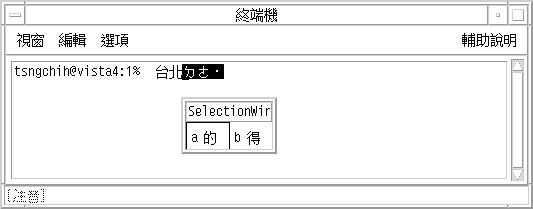
-
在「專家選項」下選取「建立 utemp 登錄」,然後在「串流模組」欄位中輸入適當的模組。
注意 –若要安裝支援繁體中文 Solaris 作業系統 BIG5 程式碼的終端機,請將 big5euc 新增到「串流模組」欄位。
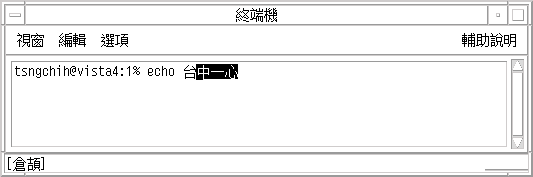
如何透過指令行新增終端機
透過指令行在 ttya 埠上設置終端機時需要下列程序。
-
鍵入下列指令判定通訊埠監視器版本號碼:
# ttyadm -V
通訊埠監視器版本號碼即會顯示。
-
請鍵入下列指令,以通訊埠監視器版本號碼來取代 ver。
# pmadm -r -p zsmon -s ttya # sacadm -a -p zsmon -t ttymon -c /usr/lib/saf/ttymon -v ver
如需更多資訊,請參閱「pmadm(1M) 線上說明手冊」和「sacadm(1M) 線上說明手冊」。
-
若要新增登入服務,請使用符合終端機類型的 pmadm 指令。
-
請對 EUC 終端機使用下列指令。
#pmadm -a -p zsmon -s ttya -i root -fu -v ver -m “ `ttyadm -S y \ -T terminal_type -d /dev/ttya -l 9600 -m ldterm,ttcompat -s \ /usr/bin/login`”
-
對於 BIG5 碼終端機,請在 ttyadm 指令中使用 STREAMS 模組 big5euc。
# pmadm -a -p zsmon -s ttya -i root -fu -v ver -m “`ttyadm -S y \ -T terminal_type -d /dev/ttya -l 9600 -m big5euc,ldterm,ttcompat -s \ /usr/bin/login`”
-
-
開啟終端機。
請熟讀終端機的隨附文件。
-
登入終端機。
-
檢查安裝是否正確。
# setenv LANG locale # /bin/stty cs8 -istrip defeucw
注意 –這些值會顯示作業系統是設定為與「8 位元無同位檢查」模式中的終端機通訊。請確定終端機是設定在「8 位元無同位檢查」模式中。請參閱終端機的設定手冊,來取得正確設定終端機選項的方法。
設定使用者的 TTY
-
請鍵入加上 -a 選項的 /bin/stty 指令:
system% /bin/stty -a
-
如果未列出 cs8 與 -istrip 值,請使用下列指令來設定這兩個值。
system% /bin/stty cs8 -istrip defeucw
這是設定終端機的最後一個步驟。
如何在 EUC 語言環境使用 BIG5 TTY
- © 2010, Oracle Corporation and/or its affiliates
